升级win11后c盘增加了20多G文件怎么回事[多图]
教程之家
Win11
很多小伙伴都收到了win11的更新推送,但是电脑升级win11系统后,有些网友反映自己的c盘变红了,查看后才知道升级win11后c盘内存文件增加,不知道升级win11后c盘增加了20多G文件,这是怎么回事.下面给大家解答下这一现象的原因和解决方法.
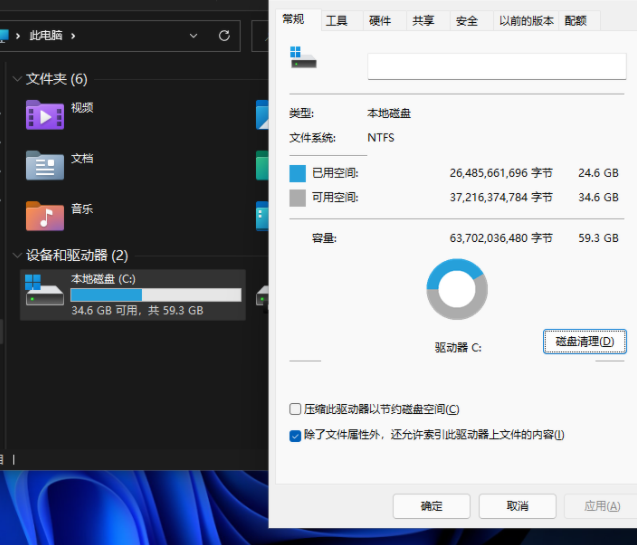
更新Win11后c盘增加了20多G原因分析
用户在线升级Windows11系统之后,Windows会自动为用户将之前的系统信息和文件进行备份,存储为Windows.old文件夹,在这个文件夹内。当用户觉得升级后的系统不好用,可以选择退回上个版本,而上个版本的信息都存储在Windows.old文件夹中。
怎么清理Windows.old文件夹?
1、我们可以借助系统自带的磁盘清理功能来清理。首先鼠标双击打开桌面的“此电脑”图标。
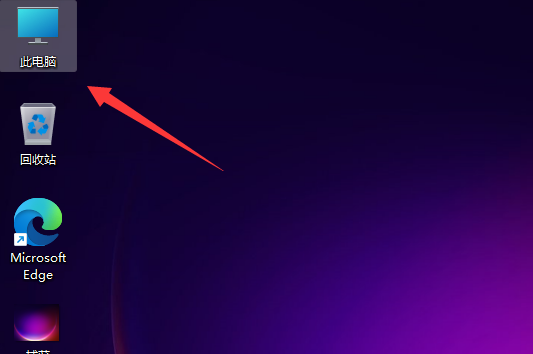
2、然后我们就选中需要修改的c盘,鼠标右击c盘打开“属性”选项。
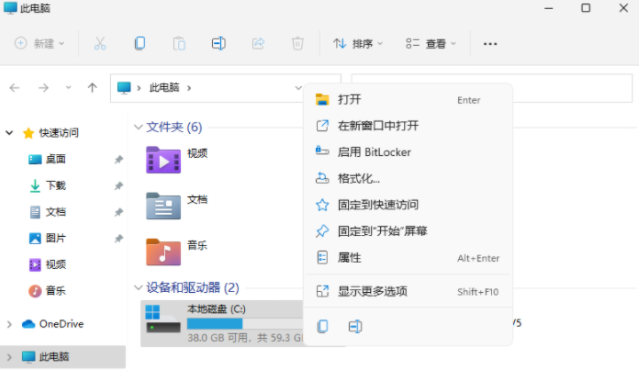
3、接着在打开的鼠标界面中就可以点击“磁盘清理”选项打开清理了。
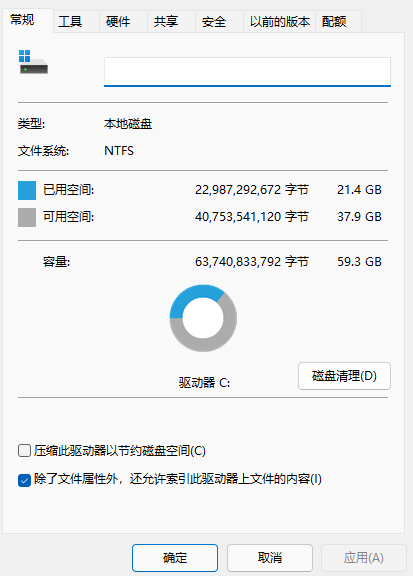
4、接着勾选需要清理的文件选项,然后点击确定。

5、确定永久“删除文件”即可。耐心等待清理完成。
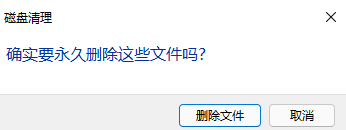
![微软新系统win11发布了吗[多图]](https://img.jiaochengzhijia.com/uploadfile/2022/1224/20221224204853627.png@crop@160x90.png)
![参加win11内测的方法[多图]](https://img.jiaochengzhijia.com/uploadfile/2022/1224/20221224102452534.png@crop@160x90.png)
![怎么安装正版win11[多图]](https://img.jiaochengzhijia.com/uploadfile/2022/1223/20221223200051981.jpg@crop@160x90.jpg)
![3代酷睿装win11教程[多图]](https://img.jiaochengzhijia.com/uploadfile/2022/1222/20221222231250862.png@crop@160x90.png)
![win11release preview是什么 win11release preview频道详细介绍[多图]](https://img.jiaochengzhijia.com/uploadfile/2021/0817/20210817235150335.jpg@crop@160x90.jpg)
![win11关机速度慢的解决方法[多图]](https://img.jiaochengzhijia.com/uploadfile/2022/0328/20220328130125930.png@crop@240x180.png)
![R9285显卡怎么样 R9285显卡详细评测介绍[多图]](https://img.jiaochengzhijia.com/uploadfile/2021/1012/20211012041446540.jpg@crop@240x180.jpg)
![win11电脑屏幕不居中怎么回事 win11电脑屏幕不居中原因及解决方法介绍[多图]](https://img.jiaochengzhijia.com/uploadfile/2021/0705/20210705144634765.jpg@crop@240x180.jpg)
![win11任务栏被合并怎么办 win11任务栏被合并解决方法[多图]](https://img.jiaochengzhijia.com/uploadfile/2021/1013/20211013140246323.jpg@crop@240x180.jpg)